Aviso de fin de soporte: el 30 de octubre de 2026, AWS finalizará el soporte para Amazon Pinpoint. Después del 30 de octubre de 2026, ya no podrá acceder a la consola de Amazon Pinpoint ni a los recursos de Amazon Pinpoint (puntos de enlace, segmentos, campañas, recorridos y análisis). Para obtener más información, consulte el fin del soporte de Amazon Pinpoint. Nota: en lo APIs que respecta a los SMS, este cambio no afecta a los mensajes de voz, a las notificaciones push móviles, a las OTP y a la validación de números de teléfono, y son compatibles con la mensajería para el usuario AWS final.
Las traducciones son generadas a través de traducción automática. En caso de conflicto entre la traducción y la version original de inglés, prevalecerá la version en inglés.
Gráficos de mensajes de transacciones
La página Mensajería transaccional proporciona gráficos y métricas que muestran la cantidad de mensajes transaccionales que ha enviado, y le ayuda a medir las respuestas de los destinatarios a estos mensajes. Por ejemplo, esta página muestra el número de mensajes de correo electrónico de transacciones que se entregaron, se abrieron, se devolvieron, se marcaron como spam o en los que se hizo clic.
nota
Los datos de esta página solo incluyen información de los mensajes de transacciones. No incluyen información de los mensajes que ha enviado mediante campañas. Para ver los datos de los mensajes enviados mediante campañas, utilice los gráficos de campañas. Además, los datos nuevos pueden tardar hasta dos horas en aparecer en esta página.
importante
Los cálculos de los KPI se realizan a partir de datos particionados por hora debido al volumen de eventos. En determinadas circunstancias, los eventos que se aproximan al principio o al final de una hora se pueden escribir en la partición de la hora anterior o siguiente. Esto puede KPIs provocar una reducción de alrededor del uno por ciento.
Visualización de los gráficos de mensajes de transacciones
Siga los pasos que se describen a continuación para ver los gráficos y las métricas de la página Mensajes de transacciones en la consola de Amazon Pinpoint. Puede filtrar los datos por canal y fecha.
Para ver y filtrar los gráficos y las métricas de mensajes de transacciones
Abra la consola Amazon Pinpoint en. https://console.aws.amazon.com/pinpoint/
-
En la página All projects (Todos los proyectos), elija el proyecto cuyos datos de mensajes de transacciones desee consultar.
-
En el panel de navegación, en Analytics (Análisis), elija Transactional messaging (Mensajes de transacciones).
-
Utilice el menú de la parte superior de la página para elegir si desea mostrar datos para los mensajes de transacciones de correo electrónico o SMS, tal y como se muestra en la imagen siguiente:
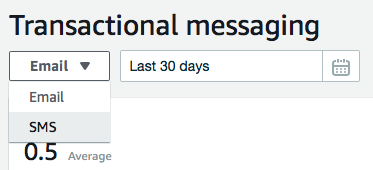
-
(Opcional) Para aplicar un filtro que muestre los datos de una fecha específica o un intervalo de fechas, utilice el selector de fechas de la parte superior de la página para elegir las fechas para el periodo de tiempo que desee. Después de elegir nuevas fechas, la página se actualiza para mostrar los datos del periodo de tiempo seleccionado.
Descripciones de los gráficos
La página Transactional Messaging (Mensajes de transacciones) contiene varios gráficos y métricas que proporcionan información sobre cómo han respondido los destinatarios a los mensajes de transacciones de correo electrónico y SMS que les ha enviado durante el periodo de tiempo seleccionado.
En el caso de los mensajes SMS, esta página también proporciona información sobre el número y el precio de las partes del mensaje que ha enviado. Una parte de un mensaje es una parte de un mensaje SMS. Si un mensaje SMS contiene más caracteres que el número máximo de caracteres permitido por los operadores de telefonía móvil, Amazon Pinpoint divide automáticamente el mensaje en varias partes. Cada parte de mensaje contiene cierta información adicional sobre la parte anterior del mensaje. Cuando un dispositivo del destinatario recibe mensajes separados de esta forma, utiliza esta información adicional para unir las partes del mensaje entrantes en un único mensaje.
Gráficos de SMS de transacciones
Cuando utilice el selector de canales para mostrar los datos de mensajes SMS de transacciones, verá los siguientes gráficos y métricas:
- Messages sent (Mensajes enviados)
-
Muestra el número de mensajes que ha enviado:
-
Promedio: el número medio de mensajes que se enviaron cada día del periodo de tiempo seleccionado.
-
Total: el número total de mensajes que se enviaron durante el periodo de tiempo seleccionado.
-
Periodo de cambio: el porcentaje de cambio entre el número de mensajes que se enviaron el primer y el último día del periodo de tiempo seleccionado. Si este valor es un guion largo (—), significa que no se envió ningún mensaje el primer día del periodo de tiempo. Amazon Pinpoint no puede calcular el porcentaje de cambio si el valor es cero (
0) durante el primer día del periodo de tiempo.
El gráfico muestra el número total de mensajes que se enviaron cada día del periodo de tiempo seleccionado.
-
- Partes de mensajes enviadas
-
Muestra el número de partes de mensajes que envió:
-
Promedio: el número medio de partes de mensajes que se enviaron cada día del periodo de tiempo seleccionado.
-
Total: el número total de partes de mensajes que se enviaron durante el periodo de tiempo seleccionado.
-
Periodo de cambio: el porcentaje de cambio entre el número de partes de mensajes que se enviaron el primer y el último día del periodo de tiempo seleccionado. Si este valor es un guion largo (—), significa que no se envió ninguna parte de mensaje el primer día del periodo de tiempo. Amazon Pinpoint no puede calcular el porcentaje de cambio si el valor es cero (
0) durante el primer día del periodo de tiempo.
El gráfico muestra el número total de partes de mensajes que se enviaron cada día del periodo de tiempo seleccionado.
-
- Entregas
-
Muestra el número de mensajes que se entregaron a los destinatarios:
-
Promedio: el número medio de mensajes que se entregaron cada día del periodo de tiempo seleccionado.
-
Total: el número total de mensajes que se entregaron durante el periodo de tiempo seleccionado.
-
Periodo de cambio: el porcentaje de cambio entre el número de mensajes que se entregaron el primer y el último día del periodo de tiempo seleccionado. Si este valor es un guion largo (—), significa que no se entregó ningún mensaje el primer día del periodo de tiempo. Amazon Pinpoint no puede calcular el porcentaje de cambio si el valor es cero (
0) durante el primer día del periodo de tiempo.
El gráfico muestra el número total de mensajes que se entregaron cada día del periodo de tiempo seleccionado.
Existen varios factores que podrían provocar que estos valores sean distintos del número medio y total de mensajes enviados. Por ejemplo, si envía un mensaje SMS a un número de teléfono que no existe, se contabiliza como enviado, pero no entregado.
-
- Delivery rate (Porcentaje de entregas)
-
Muestra el porcentaje medio de mensajes que se enviaron y entregaron a los destinatarios durante el periodo de tiempo seleccionado. Amazon Pinpoint calcula la tasa de entrega media calculando primero la tasa de entrega diaria para cada día del periodo de tiempo. (La tasa de entrega diaria es el número de mensajes que se entregaron en un día determinado dividido por el número de mensajes que se enviaron ese día). A continuación, Amazon Pinpoint calcula la suma de las tasas de envío diarias y divide la suma entre el número de días del periodo de tiempo.
En esta sección también se muestra el porcentaje de cambio entre los porcentajes de entregas diarias del primer y del último día del periodo de tiempo seleccionado. Si este valor es un guion largo (—), significa que no se entregó ningún mensaje el primer día del periodo de tiempo. Amazon Pinpoint no puede calcular el porcentaje de cambio si el valor es cero por ciento (
0%) durante el primer día del periodo de tiempo.El gráfico muestra el porcentaje de entregas de cada día del periodo de tiempo seleccionado.
- Messages by country or region (Mensajes por país o región)
-
Muestra una lista de todos los países a los que se enviaron mensajes durante el periodo de tiempo seleccionado. Para cada país, esta tabla muestra el número de mensajes que envió a los destinatarios de ese país (Mensajes enviados), el número de partes de mensajes que envió a los destinatarios de ese país (Partes de mensajes enviadas), el número de mensajes que se entregaron a los destinatarios en ese país (Mensajes entregados) y el precio medio que ha pagado por cada parte de mensaje que ha enviado a un destinatario de ese país (Precio medio por parte).
- Message delivery errors (Errores de entrega de mensajes)
-
Muestra el número de errores que se produjeron debido a los mensajes enviados durante el periodo de tiempo seleccionado. Para ver una lista de todos los tipos de errores que se han producido, expanda la sección Show all SMS errors (Mostrar todos los errores de SMS). Para cada error, en esta sección se muestra el número de veces que se produjo en el periodo seleccionado (Total over period (Total del periodo)), el número medio de veces que se produjo cada día (Average over period (Media del periodo)) y el porcentaje de cambio en el número de errores que se produjeron entre el primer y el último día del periodo de tiempo (Change over period (Cambio durante el periodo)).
Gráficos de correo electrónico de transacciones
Cuando utilice el selector de canales para mostrar los datos de mensajes de correo electrónico de transacciones, verá los siguientes gráficos y métricas:
- Envíos
-
Muestra el número de mensajes que se han enviado:
-
Promedio: el número medio de mensajes que se enviaron cada día del periodo de tiempo seleccionado.
-
Total: el número total de mensajes que se enviaron durante el periodo de tiempo seleccionado.
-
Periodo de cambio: el porcentaje de cambio entre el número de mensajes que se enviaron el primer y el último día del periodo de tiempo seleccionado. Si este valor es un guion largo (—), significa que no se envió ningún mensaje el primer día del periodo de tiempo. Amazon Pinpoint no puede calcular el porcentaje de cambio si el valor es cero (
0) durante el primer día del periodo de tiempo.
El gráfico muestra el número total de mensajes que se enviaron cada día del periodo de tiempo seleccionado.
-
- Entregas
-
Muestra el número de mensajes que se entregaron a los destinatarios:
-
Promedio: el número medio de mensajes que se entregaron cada día del periodo de tiempo seleccionado.
-
Total: el número total de mensajes que se entregaron durante el periodo de tiempo seleccionado.
-
Periodo de cambio: el porcentaje de cambio entre el número de mensajes que se entregaron el primer y el último día del periodo de tiempo seleccionado. Si este valor es un guion largo (—), significa que no se entregó ningún mensaje el primer día del periodo de tiempo. Amazon Pinpoint no puede calcular el porcentaje de cambio si el valor es cero (
0) durante el primer día del periodo de tiempo.
El gráfico muestra el número total de mensajes que se entregaron cada día del periodo de tiempo seleccionado.
Existen varios factores que podrían provocar que estos valores sean distintos del número medio y total de mensajes enviados. Por ejemplo, si un mensaje se devuelve, se contabiliza como enviado, pero no como entregado.
-
- Aperturas
-
El número de mensajes que han abierto los destinatarios.
-
Promedio: el número medio de mensajes que se abrieron cada día, de los mensajes enviados durante el periodo de tiempo seleccionado.
-
Total: el número total de mensajes que se abrieron, de los mensajes enviados durante el periodo de tiempo seleccionado.
-
Periodo de cambio: el porcentaje de cambio entre el número de mensajes que se abrieron el primer y el último día del periodo de tiempo seleccionado. Si este valor es un guion largo (—), significa que no se abrió ningún mensaje el primer día del periodo de tiempo. Amazon Pinpoint no puede calcular el porcentaje de cambio si el valor es cero (
0) durante el primer día del periodo de tiempo.
El gráfico muestra el número total de mensajes que se abrieron cada día del periodo de tiempo seleccionado.
Amazon Pinpoint agrega una imagen transparente muy pequeña al final de cada mensaje de transacciones que envía. Cuando un destinatario abre un mensaje que contiene una de estas imágenes, su cliente de correo electrónico descarga la imagen de nuestros servidores. Si un mensaje se abre una o varias veces en la misma hora, se contará como un mensaje abierto. Las múltiples aperturas que se realizan a distintas horas se contarán como aperturas independientes. Por ejemplo, un mensaje se abre a las 8:30 y a las 8:45, contará como una apertura, pero si se abre el enlace a las 8:30 y a las 9:05, contará como dos aperturas porque la hora ha cambiado.
-
- Clics
-
Muestra el número de veces que los destinatarios hicieron clic en los enlaces de los mensajes:
-
Promedio: el número medio de clics que se produjeron cada día del periodo de tiempo seleccionado.
-
Total: el número total de clics que se produjeron durante el periodo de tiempo seleccionado.
-
Periodo de cambio: el porcentaje de cambio entre el número de clics que se produjeron el primer y el último día del periodo de tiempo seleccionado. Si este valor es un guion largo (—), significa que no se produjo ningún clic el primer día del periodo de tiempo. Amazon Pinpoint no puede calcular el porcentaje de cambio si el valor es cero (
0) durante el primer día del periodo de tiempo.
El gráfico muestra el número total de clics de cada día del periodo de tiempo seleccionado.
Cuando se envía un mensaje que contiene enlaces, Amazon Pinpoint sustituye esos enlaces por otros que hacen referencia a nuestros servidores. Cuando un destinatario hace clic en uno de estos enlaces, redirigimos al destinatario a la ubicación prevista y contabilizamos el clic. Si el destinatario de un mensaje hace clic en varios enlaces de un mensaje o hace clic en el mismo enlace más de una vez, esos clics se contarán como un clic si se producen en la misma hora. Varios clics que se realicen a distintas horas se contarán como clics independientes. Por ejemplo, si se hace clic en un enlace a las 8:30 y a las 8:45, contará como un clic, pero si se hace clic en el enlace a las 8:30 y a las 9:05, contará como dos clics porque la hora ha cambiado.
-
- Reclamaciones
-
Muestra el número de mensajes que los destinatarios marcaron como spam:
-
Promedio: el número medio de mensajes de los que se informó como spam cada día del periodo de tiempo seleccionado.
-
Total: el número total de mensajes de los que se informó como spam durante el periodo de tiempo seleccionado.
-
Periodo de cambio: el porcentaje de cambio entre el número de mensajes de los que se informó como spam en el primer y el último día del periodo de tiempo seleccionado. Si este valor es un guion largo (—), significa que no se informó de ningún mensaje como spam el primer día del periodo de tiempo. Amazon Pinpoint no puede calcular el porcentaje de cambio si el valor es cero (
0) durante el primer día del periodo de tiempo.
El gráfico muestra el número total de mensajes que se marcaron como spam cada día del periodo de tiempo seleccionado.
Cuando un destinatario aplica la función Mark as Spam (Marcar como spam) u otra similar a un mensaje mediante su cliente de correo electrónico, el proveedor de correo electrónico del destinatario nos comunica que el mensaje se marcó como spam.
-
- Delivery rate (Porcentaje de entregas)
-
Muestra el porcentaje medio de mensajes que se enviaron y entregaron a los destinatarios durante el periodo de tiempo seleccionado. Amazon Pinpoint calcula la tasa de entrega media calculando primero la tasa de entrega diaria para cada día del periodo de tiempo. (La tasa de entrega diaria es el número de mensajes que se entregaron en un día determinado dividido por el número de mensajes que se enviaron ese día). A continuación, Amazon Pinpoint calcula la suma de las tasas de envío diarias y divide la suma entre el número de días del periodo de tiempo.
En esta sección también se muestra el porcentaje de cambio entre los porcentajes de entregas diarias del primer y del último día del periodo de tiempo seleccionado. Si este valor es un guion largo (—), significa que no se entregó ningún mensaje el primer día del periodo de tiempo. Amazon Pinpoint no puede calcular el porcentaje de cambio si el valor es cero por ciento (
0%) durante el primer día del periodo de tiempo. - Bounce rate (Tasa de rebotes)
-
Muestra el porcentaje medio de mensajes devueltos durante el periodo de tiempo seleccionado. Amazon Pinpoint calcula la tasa de devolución media calculando primero la tasa de devolución diaria para cada día del periodo de tiempo que seleccione. (La tasa de devolución diaria es el número de mensajes que se devolvieron en un día determinado dividido por el número de mensajes que se enviaron ese día). A continuación, Amazon Pinpoint calcula la suma de las tasas de devolución diarias y divide la suma entre el número de días del periodo de tiempo.
En esta sección también se muestra el porcentaje de cambio entre los porcentajes de rebotes diarios del primer y del último día del periodo de tiempo seleccionado. Si este valor es un guion largo (—), significa que no devolvió ningún mensaje el primer día del periodo de tiempo. Amazon Pinpoint no puede calcular el porcentaje de cambio si el valor es cero por ciento (
0%) durante el primer día del periodo de tiempo. - Complaint rate (Tasa de reclamaciones)
-
Muestra el porcentaje medio de mensajes de los que los destinatarios informaron como spam durante el periodo de tiempo seleccionado. Amazon Pinpoint calcula la tasa de reclamaciones media calculando primero la tasa de reclamaciones diaria para cada día del periodo de tiempo que seleccione. (La tasa de reclamaciones diaria es el número de mensajes del que se informó como spam en un día determinado dividido por el número de mensajes que se enviaron ese día). A continuación, Amazon Pinpoint calcula la suma de las tasas de reclamaciones diarias y divide la suma entre el número de días del periodo de tiempo.
En esta sección también se muestra el porcentaje de cambio entre los porcentajes de reclamaciones diarias del primer y del último día del periodo de tiempo seleccionado. Si este valor es un guion largo (—), significa que no se informó de ningún mensaje como spam el primer día del periodo de tiempo. Amazon Pinpoint no puede calcular el porcentaje de cambio si el valor es cero por ciento (
0%) durante el primer día del periodo de tiempo. - Unique user events (Eventos de usuario distintos)
-
Muestra el número de destinatarios distintos que abrieron mensajes (Unique message opens (Mensajes distintos abiertos)) e hicieron clic en enlaces de los mensajes (Unique message clicks (Clics en mensajes distintos):
-
Promedio: el número medio de eventos de apertura o clics que se produjeron cada día del periodo de tiempo seleccionado.
-
Total: el número total de eventos de apertura o clics que se produjeron durante el periodo de tiempo seleccionado.
-
Periodo de cambio: el porcentaje de cambio entre el número de eventos de apertura o clics que se produjeron el primer y el último día del periodo de tiempo seleccionado. Si este valor es un guion largo (—), significa que no se produjo ningún evento de apertura o clics el primer día del periodo de tiempo. Amazon Pinpoint no puede calcular el porcentaje de cambio si el valor es cero (
0) durante el primer día del periodo de tiempo.
El gráfico muestra el número total de destinatarios distintos que abrieron mensajes e hicieron clic en enlaces de los mensajes cada día del periodo de tiempo seleccionado.
A diferencia de las métricas Opens (Abiertos) y Clicks (Clics), estas métricas muestran el número de destinatarios distintos que han abierto mensajes o han hecho clic en ellos, en lugar del número total de mensajes que se abrieron y de eventos de clic que se produjeron. Es decir, si un mismo usuario abre un mensaje cinco veces, el gráfico Opens (Abiertos) mostraría cinco eventos de apertura, pero este gráfico solo mostraría un único evento de apertura.
-
- Bounce and complaint events (Eventos de rebotes y reclamaciones)
-
Este gráfico muestra los números de rebotes temporales, rebotes permanentes y reclamaciones que se han producido cada día del periodo seleccionado. Los rebotes temporales suelen ser de naturaleza provisional. Por ejemplo, si la bandeja de entrada del destinatario está llena o su servidor de correo electrónico se encuentra temporalmente sin conexión en el momento de intentar entregar el mensaje, lo contabilizamos como un rebote temporal. Los rebotes permanentes son definitivos. Por ejemplo, si la dirección de correo electrónico de un destinatario no existe o su servidor de correo electrónico no acepta mensajes del dominio del remitente, lo contabilizamos como un rebote permanente.